
Innholdsfortegnelse:
- Trinn 1: Lisens
- Trinn 2: Skjematisk
- Trinn 3: PCB
- Trinn 4: Simulator
- Trinn 5: Liste over materialer
- Trinn 6: Klargjøring av fenolplaten
- Trinn 7: Negativ PCB
- Trinn 8:
- Trinn 9: UV -lys
- Trinn 10: Avslørt
- Trinn 11: Vi perforerer tallerkener
- Trinn 12: Loddede komponenter
- Trinn 13: Fjernet til potensiometerguiden
- Trinn 14: Tastaturbase
- Trinn 15: Tastaturfeste
- Trinn 16: Monter Arduino
- Trinn 17: Alle sveisede komponenter
- Trinn 18: Last fastvaren på Arduino
- Trinn 19: Arbeide …
- Forfatter John Day [email protected].
- Public 2024-01-30 11:21.
- Sist endret 2025-01-23 15:02.


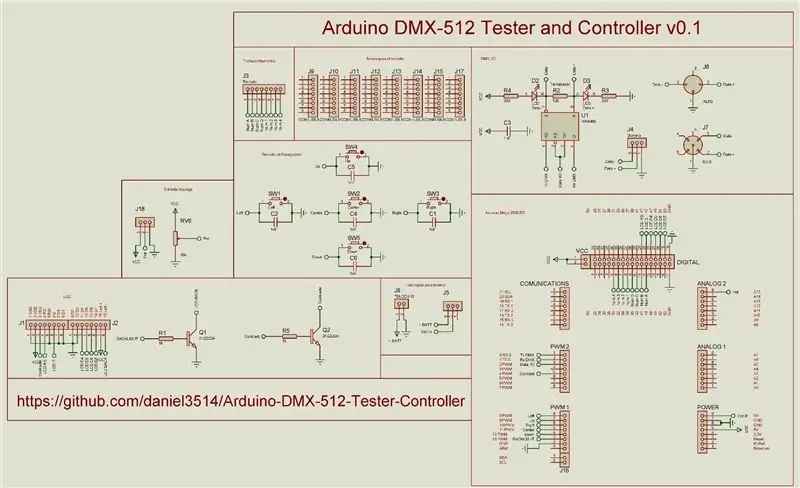
Oppdateringer, filer, koder, skjemaer …
Versjon en Español
Kontrollverktøy for testing og lysshow med DMX-512-protokollen, ideelt for raske tester på faste eller midlertidige installasjoner av belysning. Dette prosjektet skyldes behovet for å ha et bærbart system for rask testing i belysningsinstallasjoner, uten å måtte installere belysningskonsoller, grensesnitt eller datamaskiner i miljøer utenfor, fiendtlige eller vanskelig tilgjengelige.
Basert på:
- Arduino Mega 2560 Rev-3
- Arduino bibliotek fire universer DMX v0.3 - Deskontrol
- Bibliotek LCD v1.2.1 - Francisco Malpartida
- Arduino fra Proteus Simulation - Microcontrolandos
Maskinvare v0.4
- Støtter firmware v0.9 - v1.3
- 4x20 LCD med bakgrunnsbelysning og kontrast styrt av programvare
- Strøm fra USB, batterier eller ekstern strømforsyning
- Navigasjonstastatur 4x4 tastatur
- Analog kontrollpotensiometer
- Slå av / på (gjelder ikke USB -strøm)
- DMX-utgang fra rekkeklemme, XLR 3-pinners og 5-pinners XLR
- Utgangsstatus -lysdioder DMX
- Simulering i Proteus V7.7 SP2
- Skjematisk og PCB i Proteus v8.0 SP1
Firmware v1.3
- Støtter maskinvare v0.3 - v0.4
- Navigering fra markøren lett tilgjengelig og intuitiv
- Rask innsetting av verdier fra tastaturet
- Sett inn verdier fra analogt potensiometer
- Memory Banks lagrer 8 DMX -universer
- Lese fra EEPROM for å starte DMX -universet forhåndsvalgt
- Valg av minnealternativer for å starte
- DMX Control Unitary, velger en bestemt kanal og viser verdiene til de forrige kanalene og neste
- Matrix Control DMX viser en 3 x 5 matrise med verdiene til kanalene vist
- Chaser DMX Control tillater sekvensvalgte kanaler, med en valgt tid
- DMX Sequencer tillater sekvensering mellom universer som er lagret i EEPROM -minnet med en valgt tid
- Multipliser DMX Control lar multipliseringsverdier fylle de valgte kanalene
- Funksjon for å finne armatur fra den valgte kanalen
- Rask tilgang til minnealternativer
- Minnealternativer Lagre, Last, Slett, Fjern alle (for banker og tomt RAM -minne)
- Minnealternativer for de 8 DMX -universene
- Funksjon Black Out
- Kontroll av LCD -bakgrunnsbelysning
- LCD -kontrastkontroll
- Tastatursnarveier fra LCD -bakgrunnslyset
- Keylight forberedt på en neste versjon av maskinvare
- Kompilert av Arduino IDE v1.0.6
- Arduino bibliotek fire universer DMX v0.3 - Deskontrol.net
- Bibliotek LCD v1.2.1 - Francisco Malpartida
Trinn 1: Lisens
Trinn 2: Skjematisk
Trinn 3: PCB
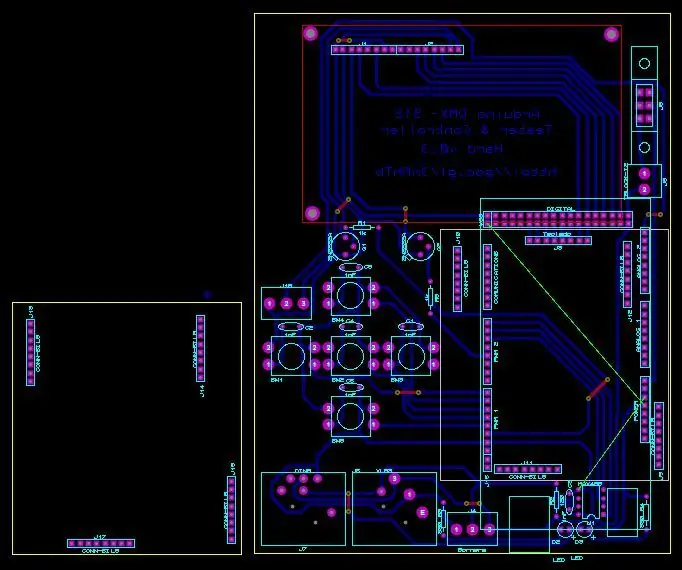
Vi må skrive ut på en pre -PCB negativ press
Trinn 4: Simulator
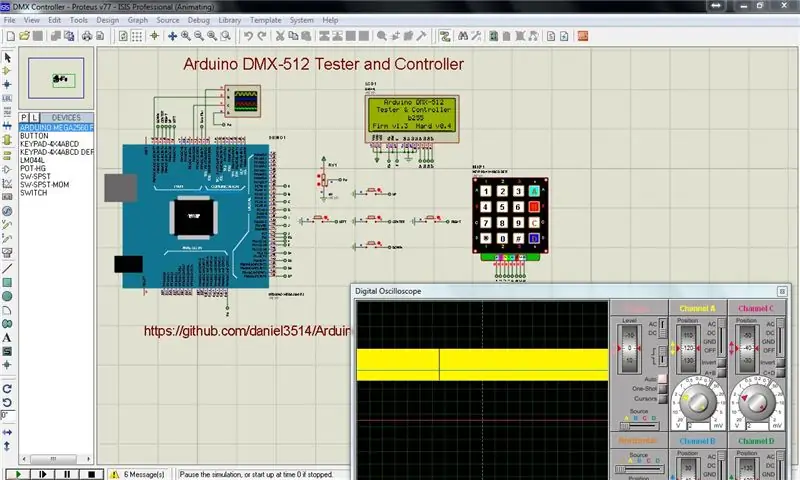
Vi må kjøre simulatoren med hex -filen eller.elf
Trinn 5: Liste over materialer
Trinn 6: Klargjøring av fenolplaten

Vi bruker en fenolplate én gang, vi forsterker kobbersandpapirvannet, tynnere sirkulært
Trinn 7: Negativ PCB

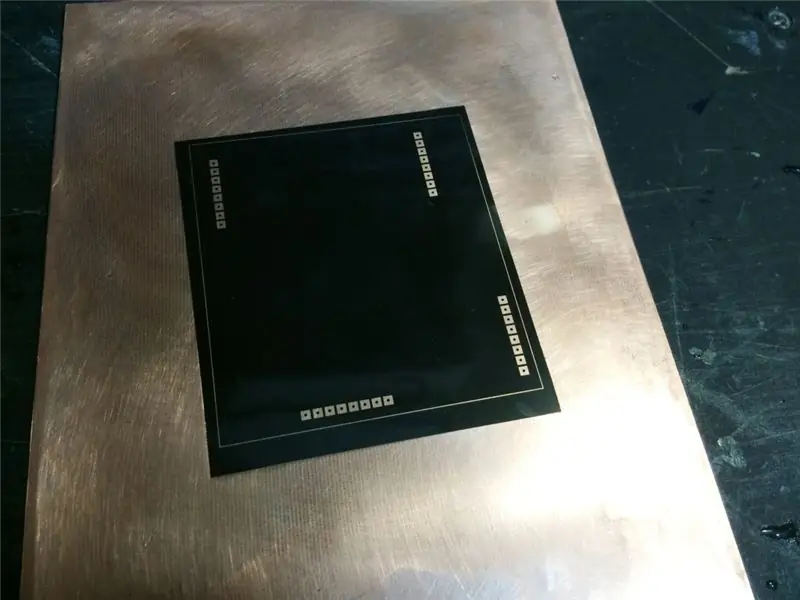
Med Proteus send filer for å skrive ut et pre-press acetat negativ (det er en PDF med filen)
Trinn 8:

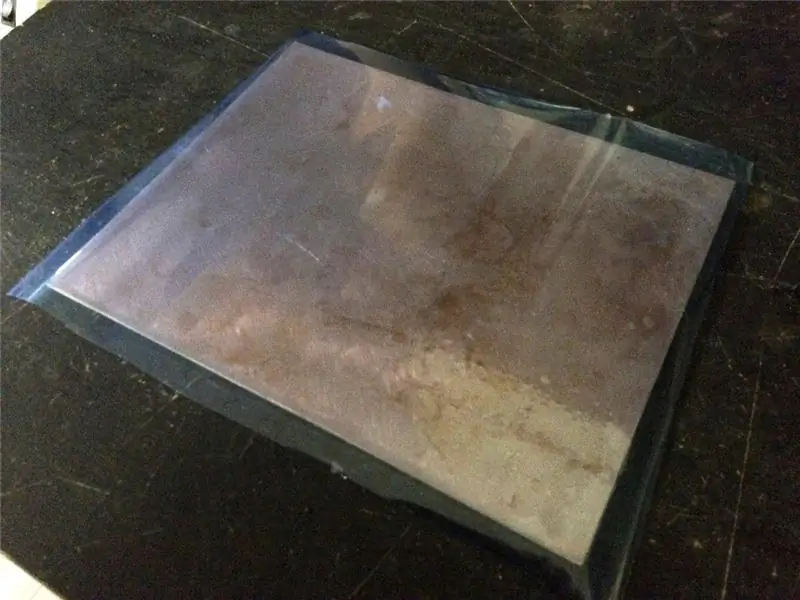

Bruk og metode lysfølsom film
Vi bruker en papirlaminatorfilm for å feste perfekt PCB
Trinn 9: UV -lys

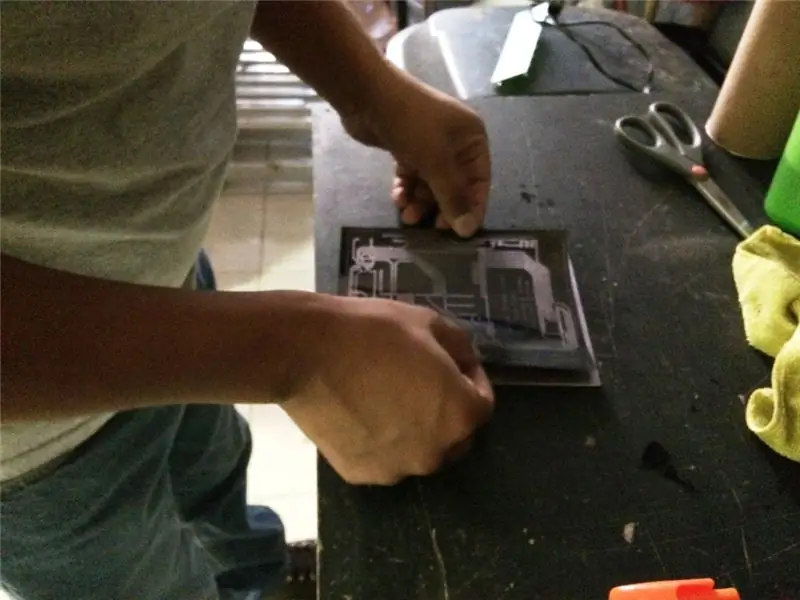

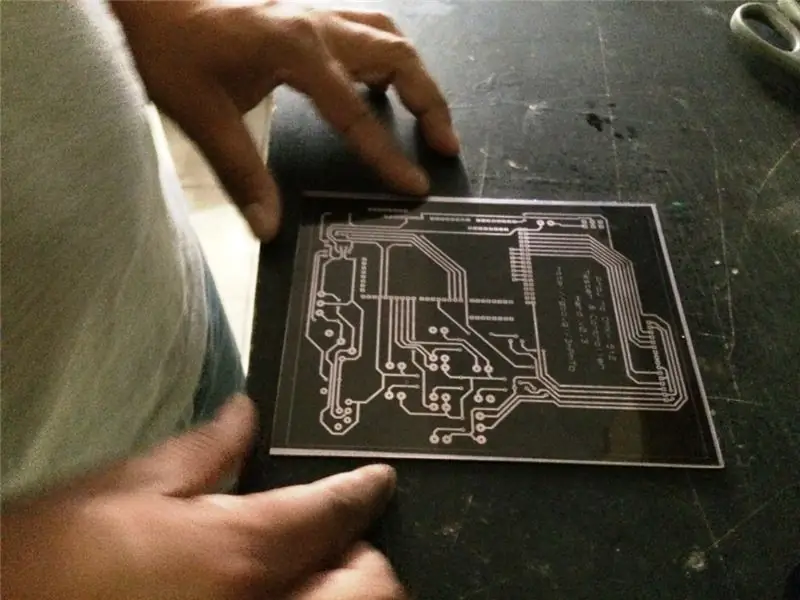
Tilsett litt vann mellom platen og acetat slik at den ikke beveger seg og påfører UV -lys
Trinn 10: Avslørt
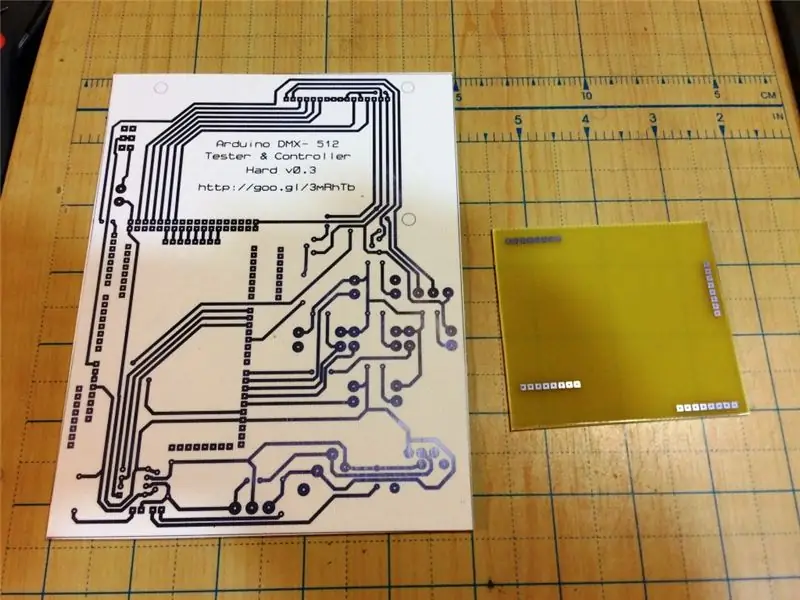
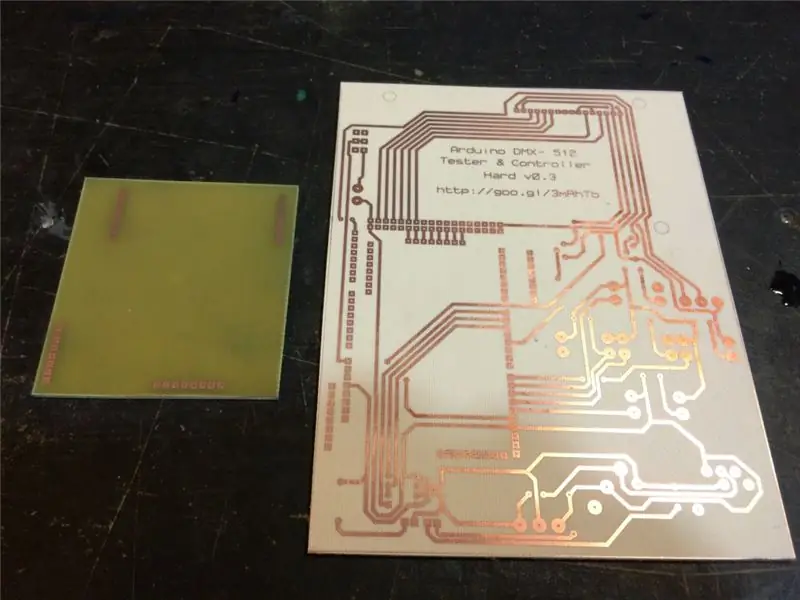
Påfør ferrikloridet er rent og klart
Trinn 11: Vi perforerer tallerkener

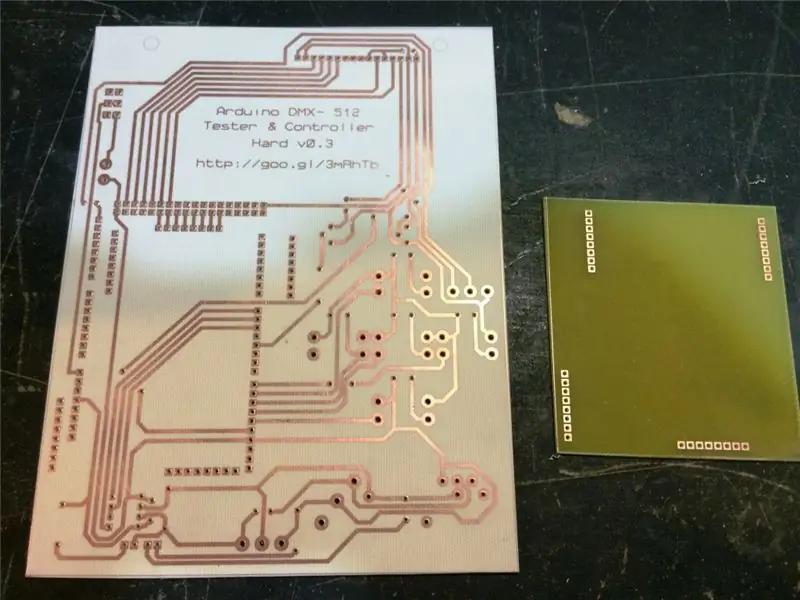
Trinn 12: Loddede komponenter

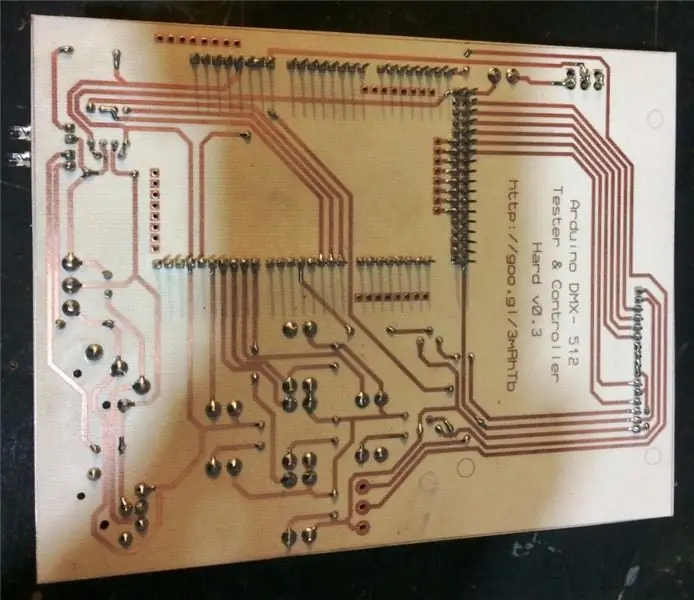


Trinn 13: Fjernet til potensiometerguiden



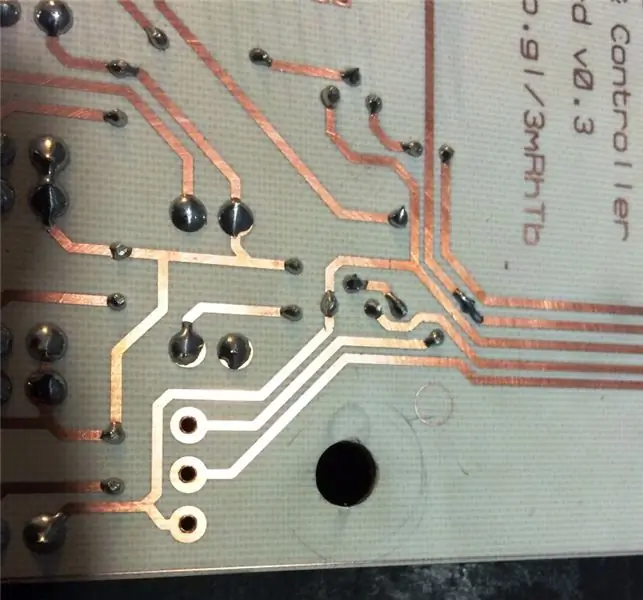
fenolboret plate for å sette potensiometeret
Trinn 14: Tastaturbase

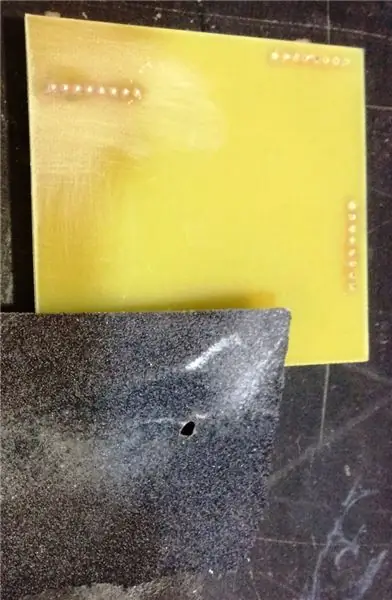

I tilfelle av jentetallerkenen, ved å sette dem toppene sveise toppen, over pinnene kuttet med sandpapir og vann fjernet overflødig
Trinn 15: Tastaturfeste




Vi legger til tape double tape para pegar el teclado a la placa
Her møter vi en detalj, overskrifter tilstoppet med tastaturets bøyning, kuttet (vi vurderer for neste versjon)
Sveis hodene som er under tastaturet og bøy bakover for å koble tastaturet til siden
Vi satte på plass tastaturet på LCD -kortet, her er en detalj, basen på MAX485 er veldig festet til tastaturet, vi tvinger litt (vi vurderer i neste versjon)
Trinn 16: Monter Arduino



Vi legger til Arduino Mega litt tape til USB -porten for å forhindre kortslutning mellom spor
Trinn 17: Alle sveisede komponenter
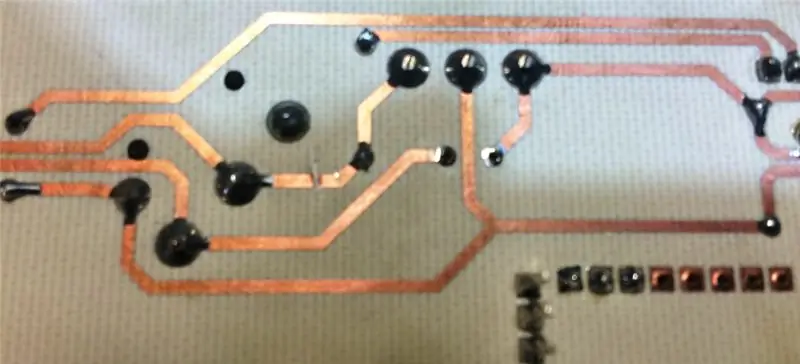


Trinn 18: Last fastvaren på Arduino


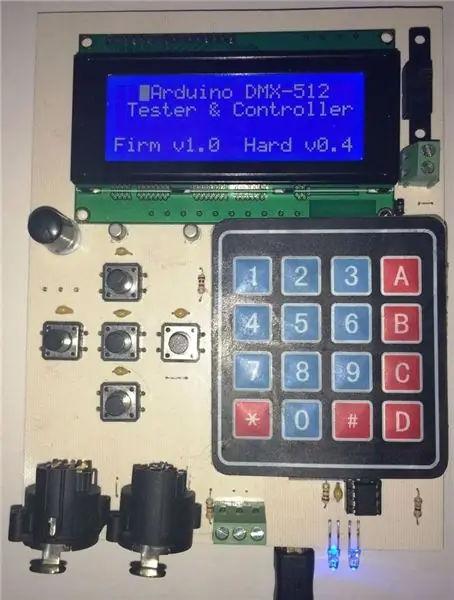

Trinn 19: Arbeide …
Anbefalt:
IOT DMX -kontroller med Arduino og Stage Monster Live: 6 trinn

IOT DMX-kontroller med Arduino og Stage Monster Live: Kontroller scenebelysning og andre DMX-enheter fra telefonen eller en annen nettaktiveret enhet. Jeg viser deg hvordan du raskt og enkelt kan bygge din egen DMX -kontroller som kjører på Stage Monster Live -plattformen ved hjelp av en Arduino Mega
Arduino DMX 512 Tester og kontroller: 19 trinn

Arduino DMX 512 Tester og kontroller: Actualizaciones, ficheros, códigos … Engelsk versjonFacebook Este p
512 farge LED -blinker (tilfeldig): 13 trinn

512 Color LED Blinker (tilfeldig): Denne LED -flashen viser 512 farger uten bruk av en mikrokontroller. En 9-biters binær teller genererer et pseudo-tilfeldig tall og 3 D/A (digital til analog) omformere driver de røde, grønne og blå lysdiodene
Alt i ett · DMX Terminator & DMX Tester: 3 trinn

Alt i ett · DMX Terminator & DMX Tester: Som belysningstekniker må du noen ganger vite hvor sunne dmx -tilkoblingene dine er blant armaturene. Noen ganger, på grunn av ledningene, selve armaturene eller spenningssvingninger, blir DMX -systemet utsatt for mange problemer og feil. Så jeg lagde
IC Tester, Op-Amp, 555 Timer Tester: 3 trinn

IC Tester, Op-Amp, 555 Timer Tester: Alle dårlige eller erstatnings ICer ligger, men hvis de blandes med hverandre, tar det mye tid å identifisere dårlig eller god. I denne artikkelen lærer vi om hvordan vi kan lage IC tester, la oss fortsette
